PPT黑白打印怎么去掉黑色边框?ppt文件黑白打印的时候,发现有黑色边框,想要删除边框,该怎么删除边框呢?下面我们就来看看ppt打印去边框的教程,需要的朋友可以参考下
ppt幻灯片打印的时候,总是有黑色的边框,该怎么删除黑色的边框呢?下面我们就来看看详细的教程。
- 软件名称:
- PowerPoint2017简体中文免费完整版
- 软件大小:
- 60.7MB
- 更新时间:
- 2016-12-12立即下载
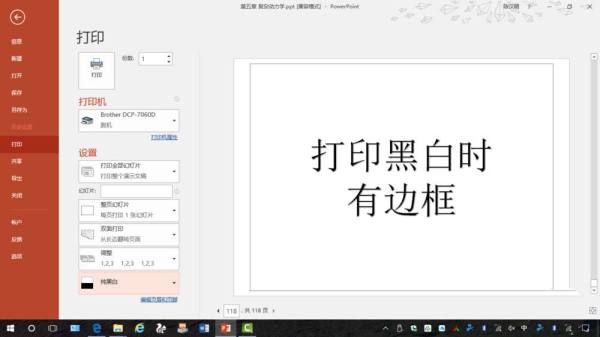
1、我们点击“视图“,在”颜色/灰度“中点击”黑白模式“。

2、在出现的”更改所选对象“中,我们选择”浅灰度“,或者”白“。

3、然后我们再按“Ctrl+P",选择“纯黑白”打印,发现刚刚出现的边框已经不见了,这样打印出来的就没有边框了。

相关推荐:
以上就是PPT幻灯片黑白打印怎么去掉黑色边框? ppt打印去边框的教程的详细内容,更多请关注0133技术站其它相关文章!








